Come modificare la velocità di scorrimento in Firefox


Se non sei soddisfatto della velocità di scorrimento del tuo browser Firefox, puoi modificarla in base alle tue esigenze. Sia che tu voglia che la velocità di scorrimento del mouse sia più veloce o più lenta sul tuo dispositivo Windows, Mac o Linux, questo tutorial mostra come regolare la velocità di scorrimento di Firefox.
Modificare la velocità di scorrimento in Firefox
Prima di provare questo trucco, tieni presente che potrebbe funzionare in modo diverso per ciascuna piattaforma.
Apri il browser Firefox sul tuo dispositivo, digita about:confignella barra di stato e premi Enter.
Vedrai un avviso, ma fai clic sul pulsante Accetta il rischio e continua .
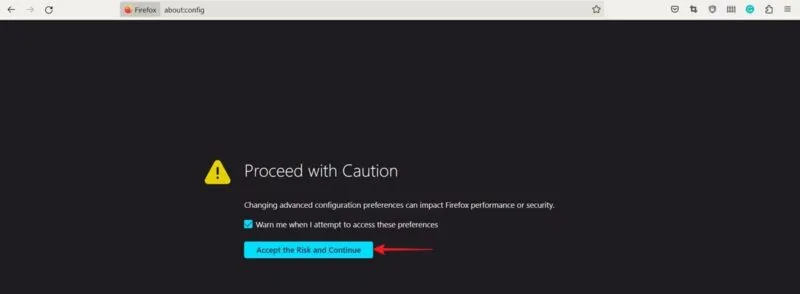
Nella barra di ricerca in alto, copia e incolla quanto segue:
Il valore predefinito è 5 . Fare doppio clic per aumentare il valore e aumentare la velocità di scorrimento in Firefox. Prova a impostarlo tra 50 e 60 per iniziare. Fare clic sul pulsante a forma di segno di spunta per salvare le modifiche.

Una volta modificato il valore, chiudi la pagina di configurazione e carica un nuovo sito Web per visualizzare la nuova velocità di scorrimento in azione. Se è ancora troppo lento (o troppo veloce) per te, aumenta o diminuisci il valore, in base alle tue esigenze.
Tieni presente che la modifica di questo valore influenza sia la rotella di scorrimento del mouse che lo scorrimento con due dita sul touchpad, poiché Firefox attualmente non offre impostazioni separate per i due.
Se non noti alcuna differenza, prova invece a cercare quanto segue:
Per impostazione predefinita è impostato su 100, ma puoi provare a impostarlo su 500 per ottenere un’esperienza di scorrimento davvero veloce.

Nel caso in cui la modifica di una qualsiasi di queste impostazioni causi problemi con lo scorrimento della rotellina del mouse, ripristina il vecchio valore premendo il pulsante Ripristina .

Se riscontri problemi con lo scorrimento del mouse Firefox molto più veloce o più lento di quanto desideri, il problema potrebbe essere dovuto a un’opzione di configurazione specifica. Cerca quanto segue:
Se questa opzione è elencata come True , prova a passare a False . La velocità dovrebbe tornare alla velocità normale.
Ulteriore personalizzazione della velocità di scorrimento in Firefox
Puoi continuare a regolare la velocità di scorrimento in Firefox, come segue.
Torna alla pagina di configurazione e digita quanto segue nella barra di ricerca:

Dovresti vedere due voci. Quello che finisce con. il fattore è impostato su 10 per impostazione predefinita. Ciò indica che la velocità di scorrimento aumenterà di 10 volte una volta avviata l’accelerazione. Aumenta o diminuisci il valore, in base alle tue preferenze.
La seconda voce rappresenta il numero di volte in cui viene fatta scorrere la ruota prima che venga attivata l’accelerazione. È impostata su -1 , ma potresti voler aumentare il suo valore a 1 o più per sperimentare effettivamente la transizione alla nuova velocità.
Prova un’estensione
In alternativa, prova un’estensione (o un componente aggiuntivo, come vengono chiamati in Firefox) per modificare la velocità di scorrimento nel browser.
Passare a questa pagina e installare il componente aggiuntivo Yet Another Smooth Scrolling WE premendo il pulsante Aggiungi a Firefox .
Una volta aggiunto il componente aggiuntivo, fai clic sull’icona del componente aggiuntivo nella barra degli strumenti. Seleziona l’estensione da lì.
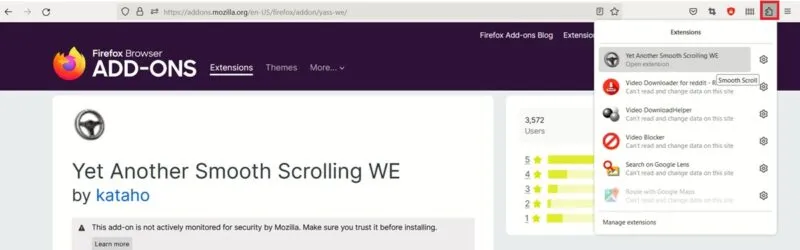
Il componente aggiuntivo mette a tua disposizione tre preimpostazioni, che puoi modificare accedendo a Preferenze .
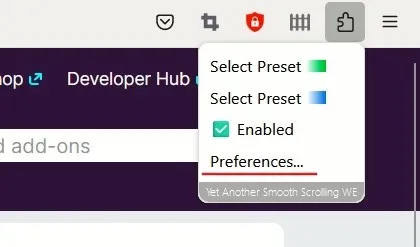
Passa da una preimpostazione all’altra facendo clic sulle barre colorate in alto e modifica la sensibilità dell’accelerazione , un’impostazione che ti consente di amplificare la dimensione del passo quando muovi rapidamente una rotella. Puoi anche provare a regolare il cursore Uniformità per un’esperienza di scorrimento ancora migliore.
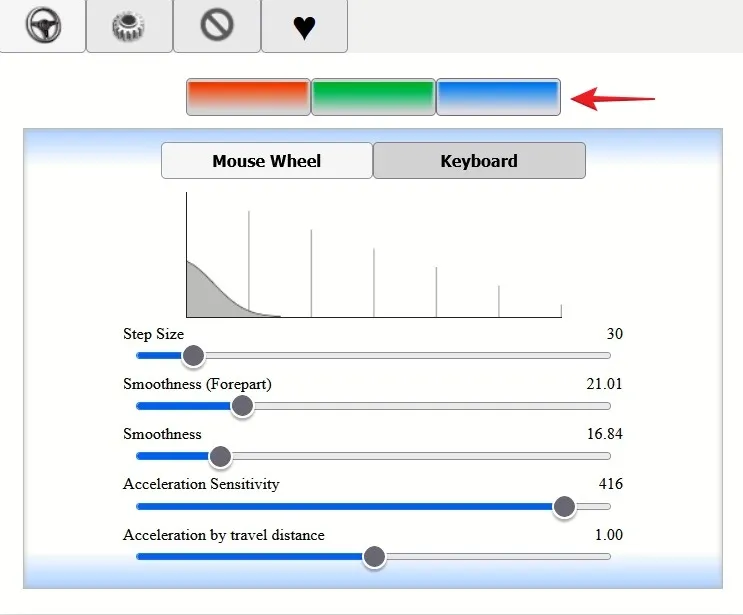
Prova a modificare le impostazioni del mouse
Se fai affidamento sul mouse per molte delle attività del tuo computer, potrebbe rivelarsi utile ottimizzare le impostazioni del mouse, per goderti un’esperienza di gioco superiore . Se hai un telefono Android inutilizzato in giro per casa, scopri come trasformarlo in un mouse per il tuo Mac .
Credito immagine: Unsplash . Tutti gli screenshot sono di Alexandra Arici.



Lascia un commento